Самоучитель Flash 5
|
|
Создание кнопок
Кнопки фактически являются четырех кадровым и интерактивными фрагментами фильма. Когда вы выбираете для символа тип Button (Кнопка), Flash создает временную диаграмму с четырьмя кадрами. Первые три отображают три возможных состояния кнопки; четвертый определяет активную область кнопки. Временная диаграмма кнопки фактически не воспроизводится, а просто реагирует на движение указателя и действия пользователя, воспроизводя соответствующий кадр- Чтобы сделать кнопку интерактивной в фильме, разместите трансформу символа кнопки на Столе и назначьте ей действия. Действия должны быть назначены именно трансформе кнопки в фильме, а не кадрам ее временной диаграммы.
Каждый кадр во временной диаграмме символа кнопки имеет определенную функцию (рис. 10.3):
| · | первый кадр - состояние Up; обычное состояние кнопки, когда указатель на нее не наведен;
|
| · | второй кадр - состояние Over; состояние кнопки при наведении на нее указателя;
|
| · | третий кадр - состояние Down; состояние нажатой кнопки;
|
| · | четвертый кадр - состояние Hit; определяет область, чувствительную к действиям указателя. Эта область при воспроизведении фильма невидима.
|
Ознакомьтесь с уроком, посвященным созданию кнопок в главе 1, или запустите встроенный урок, выбрав команду Help (Справка) > Lessons (Уроки) > Buttons (Кнопки).
Для того чтобы создать кнопку:
| 1. | Выберите команду Edit (Правка) > Deselect All (Отменить выделение), чтобы гарантированно отменить все выделения на Столе.
|
| Рис. 10.3. Временная диаграмма символа кнопки
|
| 2. | Выберите команду Insert (Вставить) > New Symbol (Новый символ) или нажмите клавиши <Ctrl>+<F8> (Windows) или <Cmd>+<F8> (Macintosh).
|
| 3. | Преобразуйте кадры кнопки в ключевые кадры.
|
| 4. | В диалоговом окне Symbol Properties (Свойства символа) введите имя нового символа кнопки и выберите для него тип Button (Кнопка). Flash переключится в режим редактирования символа.
|
| Заголовок временной диаграммы изменяется и отражает четыре последовательных кадра, помеченные Up, Over, Down, Hit. Первый кадр является незаполненным ключевым кадром.
|
| 5. | Создать изображение для различных состояний кнопки можно с помощью инструментов рисования или импортировав графические изображения, или использовав трансформу другого символа. Можно использовать графический символ или символ фрагмента фильма в кнопке, по нельзя вкладывать одну кнопку в другую. Если хотите анимировать кнопку, используйте символ фрагмента фильма.
|
| 6. | Щелкните на втором кадре (рис. 10.4) и выберите команду Insert (Вставить) > Keyframe (Ключевой кадр), Flash вставляет ключевой кадр, который дублирует содержание кадра.
|
| Рис- 10-4. Создание кнопки
|
| 7. | Укажите изображение кнопки для состояния Over.
|
| 8. | Повторите шаги 5 и б для кадра Down и кадра Hit (рис. 10.5).
|
| Кадр Hit на Столе невидим, но именно он определяет область кнопки, которая отзывается на щелчки указателя. Удостоверьтесь, что изображение для этого кадра занимает достаточно большую область и охватывает графические элементы кадров Down и Over; оно может быть лаже больше, чем видимая кнопка. Если кадр Hit не определен, то вместо него используется изображение кадра Up.
|
| Можно создать разнесенное чувствительное изображение, поместив кадр Hit отдельно в иное местоположение, чем другие кадры кнопки.
|
| Чтобы озвучить какое-то из состояний кнопки, выделите кадр этого состояния во временной диаграмме, выполните команду Modify (Изменить) > Frame (Кадр)" чтобы открыть панель Frame (Кадр), и затем перейдите на вкладку Sound (Звук) в панели Frame (Кадр).
|
| 9. | Закончив, выберите команду Edit (Правка) > Edit Movie (Редактировать фильм). Перетащите символ кнопки из окна Library (Библиотека), чтобы создать его трансформу в фильме.
|
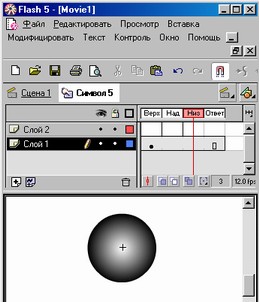
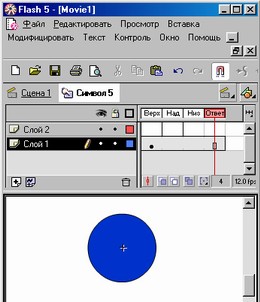
Рис. 10.5. Состояния кнопки Down и Hit
|
Это интересно
Крупнейшее интернет-кафе "Изи Эврисинг" с 648 компьютерными терминалами открылось 28 ноября 2000 года на Таймс-Сквер в Нью-Йорке (США).
|
















